迅捷(Fast)无线路由器怎么打开远程管理?
时间:2024/1/5作者:未知来源:争怎路由网人气:
- 迅捷路由器采用2x2 MIMO架构,外置5dBi固定全向天线,无线信号多路收发,提高信号穿透力,增大无线覆盖范围,比单天线无线产品提供更高的无线性能与稳定性。FW300R支持具备Wi-Fi功能的Smart Phone(智能手机)、PAD(平板电脑)等产品,应用更广泛。
本文介绍了迅捷Fast无线路由器开启远程管理的方法,开启远程管理后,用户可以通过互联网上的任何一台计算机,连接登录到Fast路由器管理界面,对路由器进行相应的管理设置。
1、登录管理界面:在浏览器中输入192.168.1.1,在弹出的登录对话框中输入用户名和密码,默认均是admin,然后点击确定。
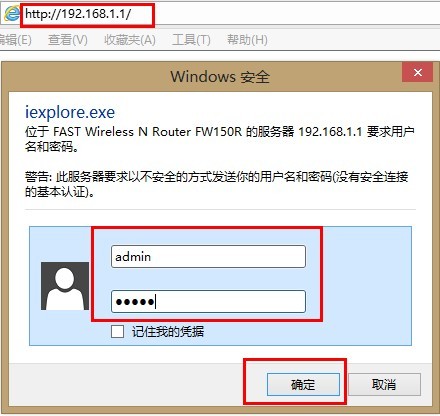
2、点击“安全设置”——>“远端WEB管理”——>在“远端WEB管理IP地址”后面设置用户在互联网(公网)上使用的IP地址,如果用户不知道自己在公网上使用的IP地址,或者公网IP地址是变动的,可以填写255.255.255.255.——>“保存”
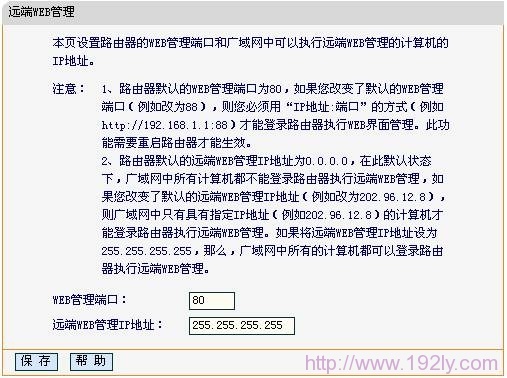
注意事项
1、路由器默认的WEB管理端口为80,如果改变了默认的WEB管理端口(例如改为8080),则您必须用“IP地址:端口”的方式(例如 http://192.168.1.1:8080)才能登录路由器执行WEB界面管理。此功能需要重启路由器才能生效。若路由器设置虚拟服务器占用80端口,则需要将管理端口修改为80之外的其他端口,建议端口号大于1024。
2、路由器默认的远端WEB管理IP地址为0.0.0.0,在此默认状态下,广域网中所有计算机都不能登录路由器执行远端WEB管理,如果改变了默认的远端WEB管理IP地址(例如改为123.1.2.168),则广域网中只有具有指定IP地址:123.1.2.168的计算机才能登录路由器执行远端WEB管理。如果将远端WEB管理IP地址设为255.255.255.255,那么,广域网中所有的计算机都可以登录路由器执行远端WEB管理。
全新的路由器不仅让你更稳定快速地连接无线网络,更可以让家中的智能设备连接在一起。
关键词:迅捷(Fast)无线路由器如何打开远程管理?